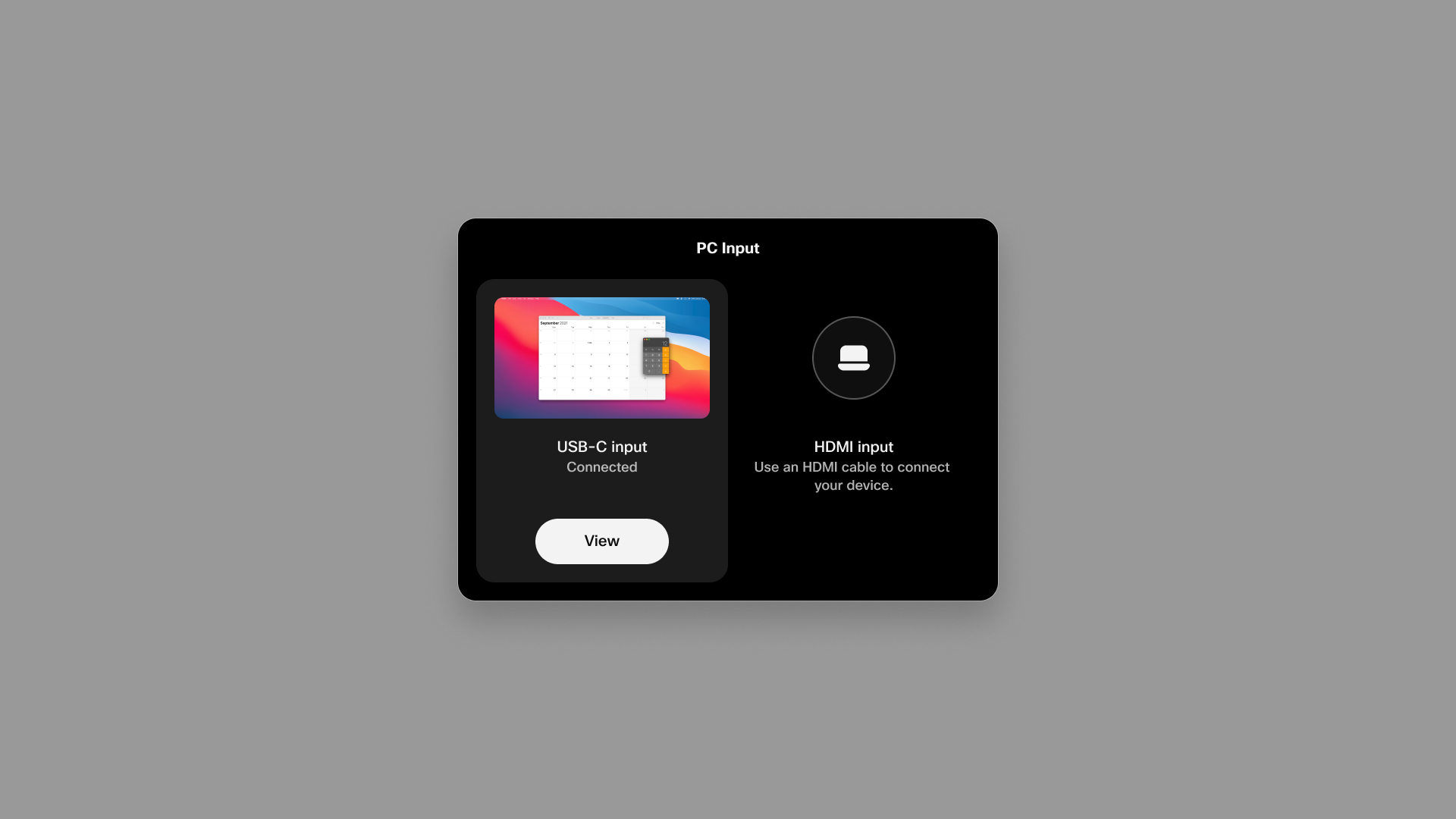Tartalom megosztása a Board, Desk és Room Series
 Visszajelzés?
Visszajelzés?Az 1920-nál nagyobb felbontási formátumok×1080@60fps nagy sebességű HDMI kábeleket igényelnek. Ez a bemutatóforrásokra, például számítógépre, dokumentumkamerára, médialejátszóra, rajztáblára vagy más eszközre vonatkozik.
A garantált működés érdekében használjon HDMI kábelt a Cisco-től vagy egy Premium tanúsítvánnyal rendelkező kábelt .
Példák az ajánlott Cisco HDMI kábelekre:
-
HDMI 1.4b kompatibilis kábel 8 méter - CAB-PRES-2HDMI-GR
-
HDMI 2.0 kábel 1,5 méter, szürke - CAB-2HDMI-1.5M-GR
-
HDMI 2.0 kábel 3 méter, szürke - CAB-2HDMI-3M-GR
-
Cisco Többfejes kábel 9 méter - CAB-HDMI-MUL4K-9M
| 1 |
Csatlakoztassa a latptopot a Desk eszköz HDMI-portjához egy HDMI-kábellel. Győződjön meg arról, hogy a laptop vagy a prezentáció másforrása be van kapcsolva. A képernyő automatikusan megosztásra kerül. Ha hívás közben osztja meg, akkor kövesse az alábbi lépéseket. |
| 2 |
Az eszköz főképernyőjén koppintson a Számítógép megjelenítése elemre. A képernyő helyileg jelenik meg. A többi résztvevő még nem látja az Ön képernyőjét. |
| 3 |
Koppintson a Megosztás gombra. A képernyő Kis méret/Teljes méret gombjára koppintva állítsa kis, illetve teljes méretűre a képet (vagy az előnézetet). |
| 4 |
A megosztás megszüntetéséhez koppintson a Megosztás leállítása elemre. |